Hvordan sorterer man strenge efter et andet eller tredje tegn i Excel?
I Excel sorterer vi normalt data i stigende eller faldende rækkefølge efter hjælpeprogrammet Sort. Men Sort-værktøjet sorterer kun dataene baseret på det første tegn. Hvad med at sortere strenge med det andet eller tredje eller niende tegn som vist nedenstående skærmbillede? I denne artikel introducerer jeg nogle tricks til at løse dette job.
| Generel sortering | Sorter efter det andet tegn |
 |
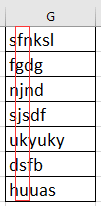 |
Sorter strenge efter det andet tegn med formlen
Sorter strenge efter mellemkarakterer med tekst til kolonner
Sorter strenge efter det andet tegn med formlen
For at sortere strenge efter det andet eller tredje tegn skal du have en hjælpekolonne.
1. Vælg en celle ud for de strenge, du vil sortere, og skriv denne formel = HØJRE (A1, LENNE (A1) -1), (A1 er den celle, du bruger, -1 angiver at fjerne det første tegn fra venstre) tryk Indtast nøgle og træk udfyldningshåndtaget over cellerne, der havde brug for denne formel. Nu er strengene blevet ekstraheret undtagen det første tegn.
2. Hold formelceller markeret, klik data > Sorter A til Z, næste kontrol Udvid markeringen valg og klik på Sort knappen i Sorter advarsel dialog. Se skærmbillede:
3. Dataene er sorteret efter det andet tegn. Du kan fjerne hjælpekolonnen.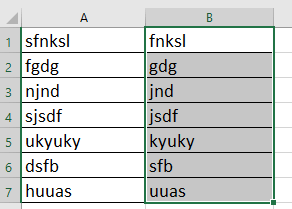
Sorter strenge efter mellemkarakterer med tekst til kolonner
Hvis du kun vil sortere tekststrenge efter flere mellemtegn, kan du bruge funktionen Tekst til kolonner.
For eksempel sortere telefonnumrene efter de midterste to cifre som vist nedenstående skærmbillede.
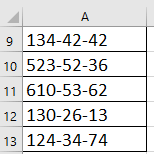 |
 |
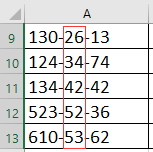 |
1. Vælg de strenge, du bruger, og klik på data > Tekst til kolonner.
2. i Konverter tekst til kolonne guiden dialog, tjek afgrænset i det første trin, skal du klikke på Næste at kontrollere Andet indstilling i afgrænsere sektion, og skriv separatoren, der bruges til at opdele tallene i tekstboksen, og klik derefter på Næste for at gå til sidste trin og vælge et sted for at placere nye data. Se skærmbillede:
 |
 |
 |
3. klik Finish, og tekststrengene er opdelt i kolonner, og vælg de kolonnedata, som du vil sortere strenge efter, klik på data > Sorter A til Z, og tjek Udvid markeringen valgmulighed i Sorter advarsel dialog. Se skærmbillede:
4. klik Sort. Nu er tekststrengene sorteret efter mellemtegn, du kan fjerne hjælpekolonnerne.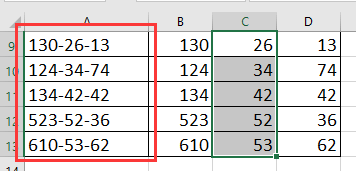
Tip: Hvis tekststrengen ikke har nogen separator til at opdele tegn, kan du bruge denne formel = MID (A17,3,2) for kun at udtrække de mellemste tegn og derefter sortere. I formlen er A17 den celle, du bruger, 3 angiver at udtrække nummeret tredje tegn fra venstre, 2 betyder at udtrække 2 tegn.
Bedste kontorproduktivitetsværktøjer
Overlad dine Excel-færdigheder med Kutools til Excel, og oplev effektivitet som aldrig før. Kutools til Excel tilbyder over 300 avancerede funktioner for at øge produktiviteten og spare tid. Klik her for at få den funktion, du har mest brug for...

Fanen Office bringer en grænseflade til et kontor med Office, og gør dit arbejde meget lettere
- Aktiver redigering og læsning af faner i Word, Excel, PowerPoint, Publisher, Access, Visio og Project.
- Åbn og opret flere dokumenter i nye faner i det samme vindue snarere end i nye vinduer.
- Øger din produktivitet med 50 % og reducerer hundredvis af museklik for dig hver dag!

